Czy możesz używać Fitbit Charge 4 do odtwarzania Spotify bez telefonu?
Czy jesteś zmęczony koniecznością zabierania ze sobą telefonu na każdy trening lub biegania tylko po to, by posłuchać muzyki? Nie szukaj dalej niż Fitbit Charge 4. Oprócz śledzenia Twoich celów fitness, to urządzenie do noszenia pozwala również kontrolować konto Spotify bezpośrednio z nadgarstka. Ta funkcja zapewnia poziom wygody i swobody, który wcześniej był nieosiągalny dla entuzjastów fitnessu.
Ale czy możesz użyć Fitbit Charge 4 do odtwarzania Spotify bez telefonu? W tym artykule przyjrzymy się, jak odtwarzać muzykę Spotify na Fitbit Charge 4, korzyściach i ograniczeniach tej funkcji oraz kilku wskazówkach dotyczących rozwiązywania problemów, aby zapewnić płynne działanie. Niezależnie od tego, czy jesteś doświadczonym użytkownikiem Fitbit, czy nowym właścicielem, ten przewodnik pomoże Ci cieszyć się ulubionymi utworami podczas biegania na świeżym powietrzu.
Przewodnik po zawartości Część 1. Jak grać w Spotify na Fitbit Charge 4Część 2. Korzyści z grania w Spotify na Fitbit Charge 4Część 3. Ograniczenia odtwarzania Spotify na urządzeniu Fitbit Charge 4Część 4. Wskazówki dotyczące rozwiązywania problemów z odtwarzaniem Spotify na urządzeniu Fitbit Charge 4Część 5. Najlepszy sposób na słuchanie muzyki Spotify na dowolnym urządzeniuCzęść 6. Podsumowując
Część 1. Jak grać w Spotify na Fitbit Charge 4
Czy możesz używać Fitbit Charge 4 do odtwarzania Spotify bez telefonu? Ważne jest, aby pamiętać, że musisz mieć Spotify premium konto, aby korzystać z aplikacji na urządzeniu Fitbit Charge 4. Ponadto aplikacja Spotify na urządzeniu Fitbit nie obsługuje odtwarzania muzyki w trybie offline, więc sparowany telefon musi znajdować się w pobliżu, a aplikacja Fitbit działa w tle i jest połączona z Internetem. Oto kroki instalacji i konfiguracji aplikacji Spotify na urządzeniu Fitbit Charge 4:
- Najpierw upewnij się, że Fitbit Charge 4 jest zaktualizowany do najnowszej wersji oprogramowania. Możesz to sprawdzić przechodząc do aplikacji Fitbit na swoim telefonie i wybierając swoje urządzenie.
- W aplikacji Fitbit wybierz ikonę swojego profilu w prawym górnym rogu.
- Stuknij Fitbit Charge 4 > Aplikacje.
- Znajdź Spotify na liście obsługiwanych aplikacji. Naciśnij Zainstaluj.
- Fitbit poprosi Cię o pozwolenie na uruchomienie aplikacji w tle i dostęp do Internetu.
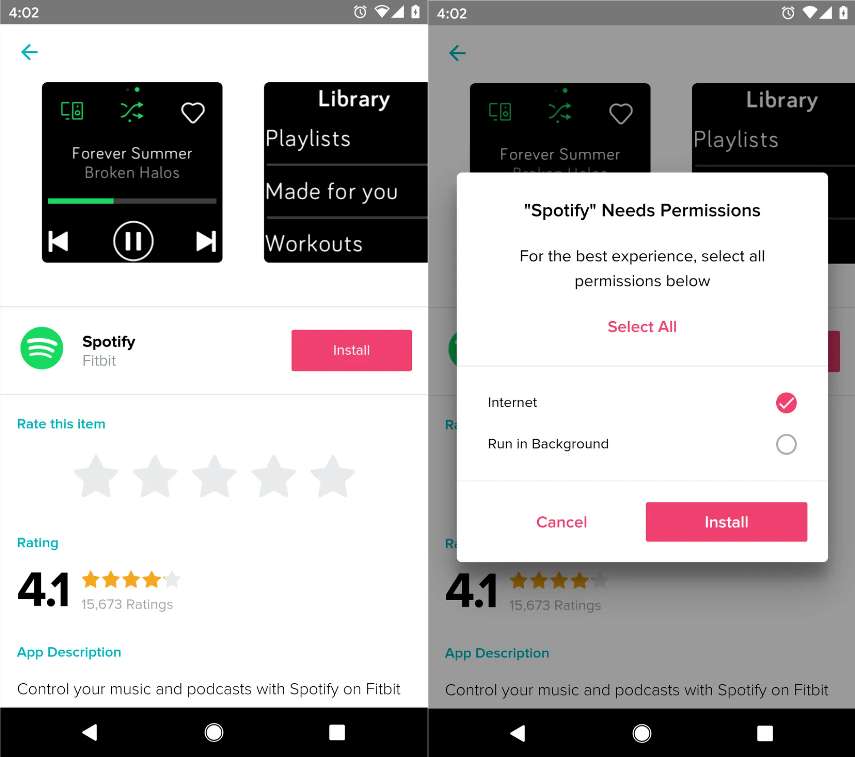
- Stuknij Zaloguj się i postępuj zgodnie z instrukcjami wyświetlanymi na ekranie, aby zalogować się na swoje konto Spotify Premium.
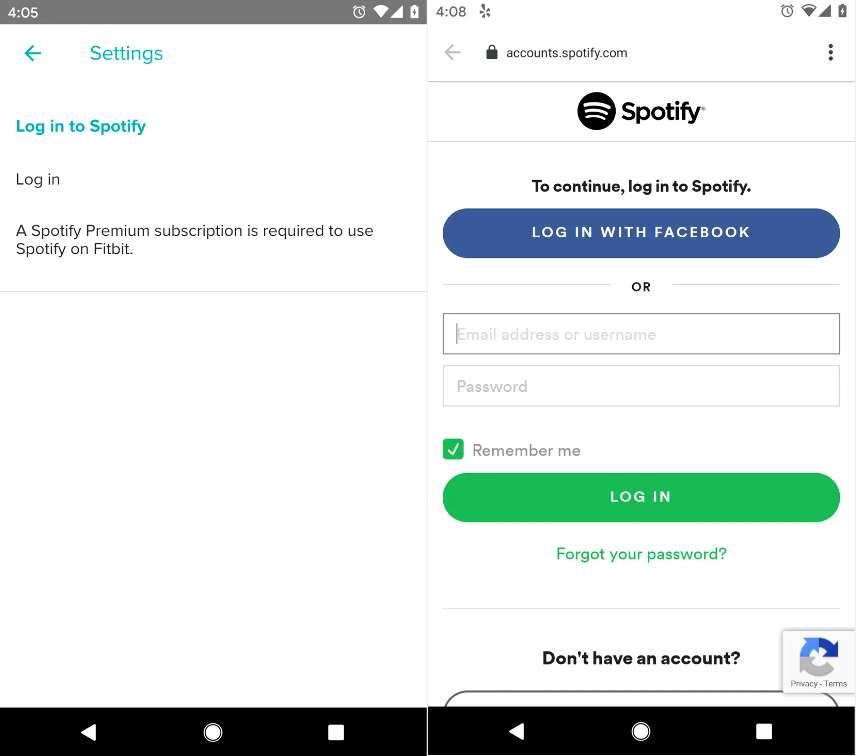
- Otwórz aplikację Spotify na telefonie i zacznij odtwarzać muzykę lub podcast. Możesz przeglądać i sterować muzyką z nadgarstka.
Teraz możesz rozpocząć transmisję! Chociaż Fitbit ma wbudowany mikrofon, nie ma głośników, więc aby usłyszeć odtwarzaną muzykę, nadal musisz podłączyć głośniki zewnętrzne. Istnieją setki urządzeń Spotify Connect, w tym telefon, laptop, telewizor, PlayStation, Strona główna Google, Amazon Echo, inteligentne głośniki, głośniki bezprzewodowe (musi to być głośnik obsługujący Connect) i nie tylko. W Charge 4 przesuń palcem w lewo i w prawo, aby uzyskać dostęp do różnych ustawień.
- Stuknij ikonę urządzeń, aby przełączać się między urządzeniami. Wyświetlanych jest do 8 urządzeń.
- Stuknij ikonę odtwarzania losowego, aby przetasować utwory.
- Stuknij ikonę serca, aby polubić utwór.
- Użyj elementów sterujących, aby przełączać listy odtwarzania oraz odtwarzać, wstrzymywać lub przechodzić do następnego lub poprzedniego utworu.
- Przesuń w prawo, aby zobaczyć 8 ostatnio odtwarzanych list odtwarzania, lub dotknij Biblioteka, aby znaleźć utworzone przez siebie listy odtwarzania, listy odtwarzania utworzone dla Ciebie oraz wybrane listy odtwarzania ćwiczeń. Stuknij listę odtwarzania, aby się na nią przełączyć.
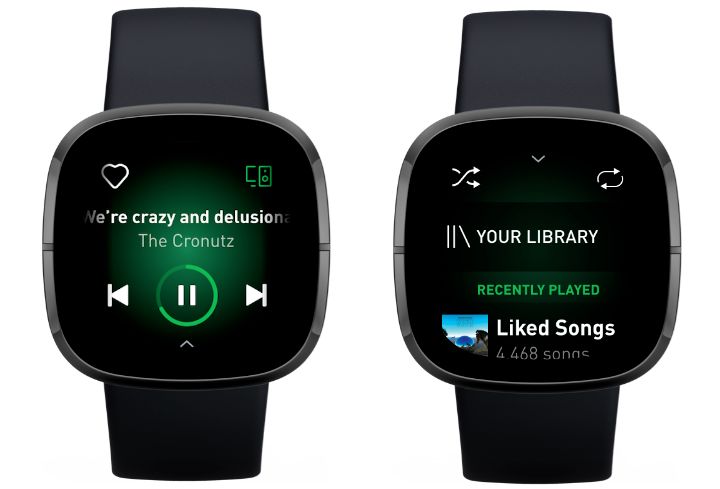
Część 2. Korzyści z grania w Spotify na Fitbit Charge 4
Korzystanie ze Spotify na urządzeniu Fitbit Charge 4 ma kilka zalet. Oto niektóre z kluczowych zalet:
- Wygoda: dzięki możliwości sterowania muzyką bezpośrednio z nadgarstka nie musisz grzebać w telefonie podczas ćwiczeń lub w podróży. Zapewnia to poziom wygody, który wcześniej był nieosiągalny dla entuzjastów fitnessu.
- Swoboda: możesz zostawić telefon w domu i nadal mieć dostęp do ulubionych utworów. Może to być szczególnie przydatne dla tych, którzy wolą podróżować z lekkim bagażem lub nie chcą ryzykować uszkodzenia telefonu podczas intensywnych treningów.
- Różnorodność: dzięki dostępowi do ponad 70 milionów utworów, podcastów i list odtwarzania, Spotify oferuje szeroką gamę opcji muzycznych pasujących do każdego nastroju i treningu.
- Personalizacja: Możesz tworzyć własne listy odtwarzania i ulubione utwory w aplikacji Spotify na urządzeniu Fitbit Charge 4, dzięki czemu możesz słuchać ulubionej muzyki bez konieczności przewijania całej biblioteki.
- Motywacja: Wykazano, że słuchanie muzyki podczas treningów zwiększa motywację i poprawia wydajność. Mając swoje ulubione utwory łatwo dostępne na nadgarstku, możesz zachować motywację i wznieść się na nowe wyżyny.
Chociaż w Fitbit Charge 4 odtwarzanie Spotify bez telefonu nie jest jeszcze dostępne, użytkownicy mogą zarządzać odtwarzaniem muzyki na swoim smartfonie lub innym inteligentnym urządzeniu z Fitbit. Ogólnie rzecz biorąc, korzystanie ze Spotify na Fitbit Charge 4 zapewnia poziom wygody, swobody i motywacji, które mogą poprawić Twoją rutynę fitness i sprawić, że Twoje treningi będą przyjemniejsze.
Część 3. Ograniczenia odtwarzania Spotify na urządzeniu Fitbit Charge 4
Chociaż korzystanie ze Spotify na urządzeniu Fitbit Charge 4 zapewnia wiele korzyści, należy pamiętać o pewnych ograniczeniach. Teraz nie możesz używać Fitbit Charge 4 do odtwarzania Spotify bez telefonu. Oto kilka ograniczeń korzystania ze Spotify na urządzeniu Fitbit Charge 4 z telefonem:
- Brak połączenia Wi-Fi: Aby pobrać muzykę na urządzenie Fitbit Charge 4, musisz mieć połączenie Wi-Fi. Jeśli jesteś poza domem i nie masz dostępu do Wi-Fi, nie będziesz mieć możliwości pobierania nowej muzyki ani podcastów na swoje urządzenie.
- Ograniczona pamięć: Fitbit Charge 4 ma ograniczoną ilość pamięci, co oznacza, że na urządzeniu można jednocześnie przechowywać tylko określoną liczbę utworów i list odtwarzania. Może to być wadą, jeśli lubisz mieć dużą bibliotekę muzyczną lub często zmieniać listy odtwarzania ćwiczeń.
- Wymagane konto premium: aby korzystać ze Spotify w urządzeniu Fitbit Charge 4, musisz mieć konto premium Spotify. Oznacza to, że jeśli nie masz jeszcze konta premium, musisz się zarejestrować i uiścić miesięczną opłatę abonamentową.
- Brak sterowania głosowego: w przeciwieństwie do niektórych innych smartwatchy i urządzeń do noszenia, Fitbit Charge 4 nie ma możliwości sterowania głosowego. Oznacza to, że musisz ręcznie wybierać i sterować muzyką z nadgarstka, co może być nieco uciążliwe podczas treningu.
Część 4. Wskazówki dotyczące rozwiązywania problemów z odtwarzaniem Spotify na urządzeniu Fitbit Charge 4
Postępując zgodnie z tymi wskazówkami dotyczącymi rozwiązywania problemów, możesz rozwiązać typowe problemy podczas korzystania ze Spotify na urządzeniu Fitbit Charge 4. Jeśli po wypróbowaniu tych rozwiązań nadal występują problemy, skontaktuj się z obsługą klienta Fitbit lub obsługą klienta Spotify, aby uzyskać dodatkową pomoc. Oto kilka wskazówek dotyczących rozwiązywania typowych problemów podczas korzystania ze Spotify na urządzeniu Fitbit Charge 4:
- Problemy z łącznością: nie możesz używać Fitbit Charge 4 do odtwarzania Spotify bez telefonu. Jeśli masz problemy z połączeniem z Wi-Fi lub synchronizacją muzyki z urządzeniem, upewnij się, że Fitbit Charge 4 znajduje się w zasięgu Twojej sieci Wi-Fi i że sieć działa prawidłowo. Możesz dosłownie spróbować ponownie uruchomić Fitbit i router Wi-Fi, aby sprawdzić, czy to pomoże.
- Awarie aplikacji: jeśli aplikacja Spotify na urządzeniu Fitbit Charge 4 ciągle się zawiesza, spróbuj odinstalować i ponownie zainstalować aplikację, aby sprawdzić, czy to rozwiąże problem. Użytkownicy mogą spróbować ponownie uruchomić urządzenie lub zresetować je do ustawień fabrycznych.
- Problemy z logowaniem: Jeśli masz problem z zalogowaniem się na konto Spotify na urządzeniu Fitbit Charge 4, upewnij się, że używasz prawidłowych danych logowania oraz że Twoje konto jest aktywne i aktualne. Jeśli niedawno zmieniłeś hasło lub nazwę użytkownika, musisz również zaktualizować dane logowania do Fitbit.
- Problemy z odtwarzaniem muzyki: Jeśli masz problemy z odtwarzaniem muzyki lub sterowaniem odtwarzaniem na urządzeniu Fitbit Charge 4, upewnij się, że masz mocne i stabilne połączenie Wi-Fi. Inną rzeczą, którą możesz zrobić, to spróbować ponownie uruchomić aplikację Spotify lub zresetować urządzenie, aby sprawdzić, czy to pomoże.
- Zużycie baterii: jeśli doświadczasz nadmiernego rozładowania baterii w Fitbit Charge 4 podczas korzystania z aplikacji Spotify, spróbuj zmniejszyć liczbę utworów lub list odtwarzania przechowywanych na urządzeniu. Użytkownicy mogą również spróbować wyłączyć inne funkcje lub aplikacje, które mogą powodować drenaż baterii, takie jak zawsze włączony wyświetlacz lub GPS.
Część 5. Najlepszy sposób na słuchanie muzyki Spotify na dowolnym urządzeniu
Jak wspomnieliśmy powyżej, nie możesz używać Fitbit Charge 4 do odtwarzania Spotify bez telefonu, ponieważ Fitbit obecnie nie obsługuje odtwarzania muzyki Spotify w trybie offline. Nawet jeśli masz konto Spotify Premium, możesz przesyłać strumieniowo muzykę ze Spotify tylko na urządzenia Fitbit z połączeniem internetowym. Oznacza to, że nie będziesz mógł odtwarzać żadnej muzyki Spotify na Fitbit, gdy nie będziesz mieć telefonu. Po zatrzymaniu/anulowaniu konta Premium nie będziesz już mógł słuchać żadnej muzyki ze Spotify na Fitbit.
Czy można słuchać Spotify na Fitbit bez telefonu? Czy możesz słuchać Spotify na Fitbit Versa bez Premium? Czy Spotify działa bez Wi-Fi? Najlepszym sposobem na słuchanie utworów Spotify w Fitbit offline jest przesyłanie muzyki ze Spotify na urządzenia Fitbit. Jednak wszystkie utwory w Spotify są chronione przez ochronę Spotify DRM i utwory w specjalnym formacie OGG Vorbis, więc nie możesz przenosić utworów Spotify bezpośrednio na żadne urządzenie.
Jeśli możesz usunąć DRM z muzyki Spotify i zapisać utwory Spotify jako pliki MP3, AAC lub WMA, będziesz mógł słuchać muzyki Spotify offline na dowolnym zegarku Fitbit bez Premium! AMusicSoft Spotify Music Converter jest jednym z najlepszych i najbardziej niezawodnych narzędzi do pobierania i konwertowania muzyki Spotify.
Jako profesjonalista Spotify konwerter muzyki, może zapewnić Ci trwałe kopie Twoich ulubionych piosenek, które możesz zapisać na swoim urządzeniu na zawsze. Po wykorzystaniu tego narzędzia, przesyłanie plików z jednego urządzenia na drugie jest dozwolone. Dobra jakość przekonwertowanych piosenek jest również gwarantowana. Jeśli chodzi o uczynienie plików niezabezpieczonymi, AMusicSoft może również usunąć DRM z piosenek.
Nawet formaty, które z niego uzyskasz, są bardzo przydatne, ponieważ można do nich bez wysiłku uzyskać dostęp na dowolnym odtwarzaczu muzyki. Aby je nazwać, możesz mieć MP3, WAV, FLAC, AAC, AC3 i M4A. Możesz dodać muzykę do urządzenia mobilnego i ustaw alarm Spotify na swoim iPhonie lub urządzenia z systemem Android z tymi plikami w formacie wolnym od DRM i elastycznym. Oto jak używać AMusicSoft Spotify Music Converter:
- Ze strony internetowej AMusicSoft pobierz Spotify Music Converter aplikacja. Po prostu przejdź do sekcji Produkty i wybierz przycisk Pobierz. Poczekaj, aż to się skończy, a następnie kontynuuj instalację.
Darmowe pobieranie Darmowe pobieranie
- Otwórz aplikację i załaduj swoją kolekcję. Skopiuj link do wybranych utworów, a następnie wklej je do konwertera. Możesz także wykonać metodę przeciągnij i upuść, która jest łatwiejsza i szybsza.

- Wybierz żądany format wyjściowy i wybierz folder docelowy dla przekonwertowanej muzyki Spotify.

- Kliknij przycisk „Konwertuj”, aby rozpocząć proces konwersji dźwięku Spotify do wybranego formatu wyjściowego, takiego jak MP3.

Wykonując te czynności, możesz przekonwertować swoje ulubione ścieżki dźwiękowe Spotify na format zgodny z Fitbit Charge 4 i cieszyć się muzyką w podróży bez konieczności zabierania ze sobą telefonu. Oprócz tego możesz przenosić utwory na inne komputery, telefony komórkowe i nie tylko. To świetny sposób na cieszenie się ulubionymi utworami ze Spotify, bez konieczności posiadania subskrypcji Premium.
Część 6. Podsumowując
W tym artykule wyjaśniono, jak skonfigurować i używać Spotify na urządzeniu Fitbit Charge 4 bez telefonu oraz podkreślono zalety i ograniczenia tej funkcji. Przedstawia kroki instalacji i konfiguracji aplikacji Spotify na Fitbit Charge 4 oraz zawiera wskazówki dotyczące rozwiązywania typowych problemów. W artykule wymieniono również zalety korzystania ze Spotify na Fitbit Charge 4, takie jak wygoda słuchania muzyki na nadgarstku podczas treningów. Uznaje jednak również pewne ograniczenia, takie jak ograniczone miejsce na dane i konieczność posiadania konta premium.
Chociaż nie możesz używać Fitbit Charge 4 do odtwarzania spotify bez telefonu, możesz użyć narzędzia innej firmy, takiego jak AMusicSoft Spotify Music Converter przesyłać pliki muzyczne na dowolne urządzenie. Za pomocą tego narzędzia wszystkie utwory ze Spotify, które chcesz, możesz zapisać w preferowanym formacie i odtwarzać strumieniowo offline bez płacenia za subskrypcję.
Ludzie również czytają
- Jak znaleźć i zmienić lokalizację pliku Spotify?
- Jak edytować utwory w Spotify? (Windows i Mac)
- Jak skontaktować się ze Spotify przez e-mail, aby przesłać swoje obawy
- Jak przesyłać strumieniowo muzykę Spotify w najlepszej jakości dźwięku
- Najłatwiejsze sposoby na konfigurację Samsung Sound Bar
- Najlepszy odtwarzacz muzyczny Samsung do wykorzystania w przesyłaniu strumieniowym muzyki
Robert Fabry jest zapalonym blogerem i entuzjastą technologii, który może cię zarazić, dzieląc się kilkoma wskazówkami. Ma również pasję do muzyki i pisał dla AMusicSoft na te tematy.